Меню
Онлайн-кассы
Другое
Помощь
Справочник
Торговое оборудование
Услуги
Время прочтения: 5 минут
Настройка модуля для 1С:
Бухгалтерии
Как правильно настроить модуль интеграции. Настройка модуля интеграции — это следующий после установки этап, результатом которого является готовая связь между 1С:Бухгалтерия и Модулькассой. Для настройки вам понадобится доступ к интернету на кассе и компьютере, а также логин и пароль для интеграции.
Логин и пароль для интеграции. Как сформировать?
1. Перейдите по ссылке https://my.modulkassa.ru/signin и авторизуйтесь;
2. Нажмите “Настройки” в верхнем правом углу навигационной панели;
3. Перейдите во вкладку “Сервисы” и в открывшемся окне выберите и активируйте пункт “Обмен с 1С”.
4. После активации пункта появился всплывающее окно “Подключение сервиса обмена с 1С” в котором будут сгенерированы логин и пароль. Скопируйте полученные логин и пароль в отдельный документ и нажмите “Сохранить”.
2. Нажмите “Настройки” в верхнем правом углу навигационной панели;
3. Перейдите во вкладку “Сервисы” и в открывшемся окне выберите и активируйте пункт “Обмен с 1С”.
4. После активации пункта появился всплывающее окно “Подключение сервиса обмена с 1С” в котором будут сгенерированы логин и пароль. Скопируйте полученные логин и пароль в отдельный документ и нажмите “Сохранить”.
Вы можете сгенерировать логин и пароль многократно, достаточно лишь повторить выше представленную инструкцию.
Настройка модуля интеграции. Как настроить?
Откройте программу 1С:Бухгалтерия и войдите в учетную запись администратора, это даст полный доступ к настройкам 1С. Далее перейдите в раздел “Продажи” и выберите пункт “Дополнительные обработки”. В открывшемся окне выберите пункт “Модулькасса: Форма настроек” и нажмите “Выполнить”. Перед вами откроется окно полных настроек интеграции между Модулькассой и 1С.

Настройка интеграции:
1. На навигационной панели выберите окно “Торговые точки”. В поле “Авторизация в Модулькасса” вам нужно вставить логин и пароль сгенерированные в личном кабинете Модулькассы. После нажмите на кнопку “Загрузить”, расположенную под полем ввода логина и пароля. Если данные введены верно, то 1С автоматически отобразит информацию о торговой точке Модулькассы или торговый точках, если их несколько. Остается только добавить организацию и склад для точки продаж или точек, если их несколько и нажать “Сохранить настройки”.
1. На навигационной панели выберите окно “Торговые точки”. В поле “Авторизация в Модулькасса” вам нужно вставить логин и пароль сгенерированные в личном кабинете Модулькассы. После нажмите на кнопку “Загрузить”, расположенную под полем ввода логина и пароля. Если данные введены верно, то 1С автоматически отобразит информацию о торговой точке Модулькассы или торговый точках, если их несколько. Остается только добавить организацию и склад для точки продаж или точек, если их несколько и нажать “Сохранить настройки”.
2. На навигационной панели выберите окно “Настройки”, далее выберите и заполните поля, для корректной настройки интеграции между ресурсами.
3. После внесения настроек проверьте каждый пункт и нажмите “Сохранить настройки” в верхней части окна.
Настройка интеграции завершена! Теперь вы можете работать с модулем и передавать справочники из 1С в кассу, и обратно.
Оцените честно статью









